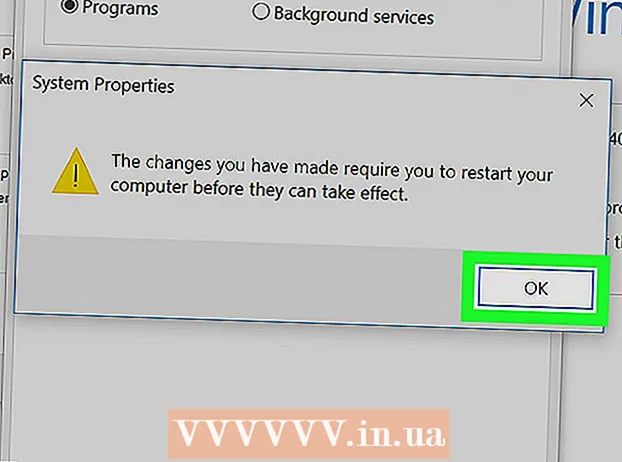Forfatter:
Eric Farmer
Oprettelsesdato:
6 Marts 2021
Opdateringsdato:
1 Juli 2024
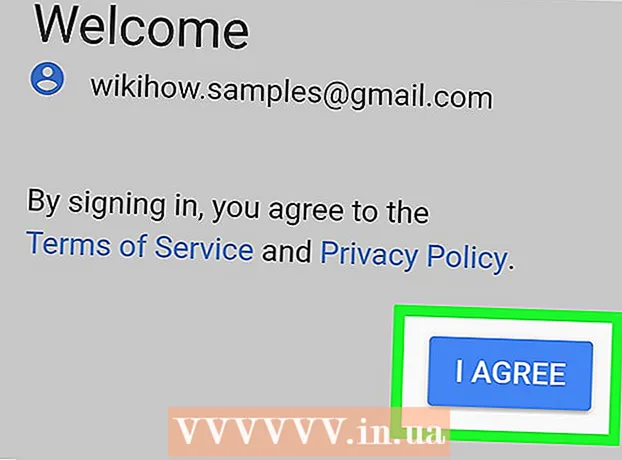
Indhold
Denne artikel viser dig, hvordan du gendanner en mistet eller glemt Gmail -adgangskode ved hjælp af Gmail -webstedet eller Gmail -mobilappen.
Trin
Metode 1 af 2: Brug af Gmail -webstedet
 1 Åbn stedet http://www.gmail.com. Klik på linket, eller indtast webstedsadressen i en webbrowser.
1 Åbn stedet http://www.gmail.com. Klik på linket, eller indtast webstedsadressen i en webbrowser. - Hvis din e -mail -adresse eller dit telefonnummer ikke vises automatisk, skal du indtaste den i den relevante linje og klikke på Næste.
 2 Klik på Glemt din adgangskode?. Du finder dette link under prompten til adgangskode.
2 Klik på Glemt din adgangskode?. Du finder dette link under prompten til adgangskode.  3 Indtast den sidste adgangskode, du husker, og tryk derefter på Yderligere.
3 Indtast den sidste adgangskode, du husker, og tryk derefter på Yderligere.- Hvis du ikke kan huske nogen af de adgangskoder, du har brugt før, skal du klikke på "Et andet spørgsmål" nederst i vinduet.
- Tryk på "Andet spørgsmål", indtil du åbner et spørgsmål, som du kan besvare - besvar det, og tryk derefter på "Næste".
 4 Følg instruktionerne på skærmen. Du bliver bedt om at gøre et af følgende:
4 Følg instruktionerne på skærmen. Du bliver bedt om at gøre et af følgende: - Indtast verifikationskoden, der er sendt til det telefonnummer, der er knyttet til din Gmail -konto;
- Indtast verifikationskoden, der er sendt til den e -mailadresse, der er knyttet til din Gmail -konto;
- Indtast verifikationskoden, der er sendt til din backup -e -mail -adresse (hvis du har angivet en);
- Indtast en alternativ e -mail -adresse for at systemet skal sende en bekræftelseskode til det.
 5 Åbn en e -mail eller tekstbesked fra Google.
5 Åbn en e -mail eller tekstbesked fra Google. 6 Indtast verifikationskoden i den relevante linje.
6 Indtast verifikationskoden i den relevante linje. 7 Indtast din nye adgangskode to gange.
7 Indtast din nye adgangskode to gange. 8 Klik på Skift kodeord.
8 Klik på Skift kodeord. 9 Klik på Acceptere. Log nu ind på din konto med din nye adgangskode.
9 Klik på Acceptere. Log nu ind på din konto med din nye adgangskode. - Hvis du ikke kunne indtaste din tidligere adgangskode eller modtog en bekræftelseskode til dit telefonnummer eller din e -mail -adresse, vil systemet bede dig angive, hvorfor du ikke kan få adgang til din konto. Indtast en årsag, og klik på Send.
- Google kontakter dig inden for 3-5 hverdage.
Metode 2 af 2: Brug af Gmail -appen
 1 Åbn Gmail -appen. Appikonet ligner en hvid konvolut på en rød baggrund.
1 Åbn Gmail -appen. Appikonet ligner en hvid konvolut på en rød baggrund.  2 Klik på + Tilføj konto.
2 Klik på + Tilføj konto. 3 Klik på Google.
3 Klik på Google. 4 I den relevante linje skal du indtaste e -mailadressen eller telefonnummeret, der er knyttet til din Gmail -konto.
4 I den relevante linje skal du indtaste e -mailadressen eller telefonnummeret, der er knyttet til din Gmail -konto. 5 Klik på Yderligere i nederste højre hjørne.
5 Klik på Yderligere i nederste højre hjørne. 6 Klik på Glemt din adgangskode? under linjen til indtastning af adgangskoden.
6 Klik på Glemt din adgangskode? under linjen til indtastning af adgangskoden. 7 Indtast den sidste adgangskode, du husker, og tryk derefter på Yderligere.
7 Indtast den sidste adgangskode, du husker, og tryk derefter på Yderligere.- Hvis du ikke kan huske nogen af de adgangskoder, du har brugt før, skal du klikke på "En anden måde at logge ind" under linjen for at indtaste adgangskoden.
- Klik på "En anden måde at logge på", indtil du åbner et spørgsmål, som du kan besvare - besvar det, og klik derefter på "Næste".
 8 Følg instruktionerne på skærmen. Du bliver bedt om at gøre et af følgende:
8 Følg instruktionerne på skærmen. Du bliver bedt om at gøre et af følgende: - Indtast verifikationskoden, der er sendt til det telefonnummer, der er knyttet til din Gmail -konto;
- Indtast verifikationskoden, der er sendt til den e -mailadresse, der er knyttet til din Gmail -konto;
- Indtast verifikationskoden, der er sendt til din backup -e -mail -adresse (hvis du har angivet en);
- Indtast en alternativ e -mail -adresse for at systemet skal sende en bekræftelseskode til det.
 9 Åbn en e -mail eller tekstbesked fra Google.
9 Åbn en e -mail eller tekstbesked fra Google. 10 Indtast verifikationskoden i den relevante linje.
10 Indtast verifikationskoden i den relevante linje. 11 Indtast din nye adgangskode to gange.
11 Indtast din nye adgangskode to gange. 12 Klik på Yderligere.
12 Klik på Yderligere. 13 Klik på Acceptere. Log nu ind på din konto med din nye adgangskode.
13 Klik på Acceptere. Log nu ind på din konto med din nye adgangskode. - Hvis du ikke kunne indtaste din tidligere adgangskode eller modtog en bekræftelseskode til dit telefonnummer eller din e -mail -adresse, vil systemet bede dig angive, hvorfor du ikke kan få adgang til din konto. Indtast en årsag, og klik på Send.
- Google kontakter dig inden for 3-5 hverdage.